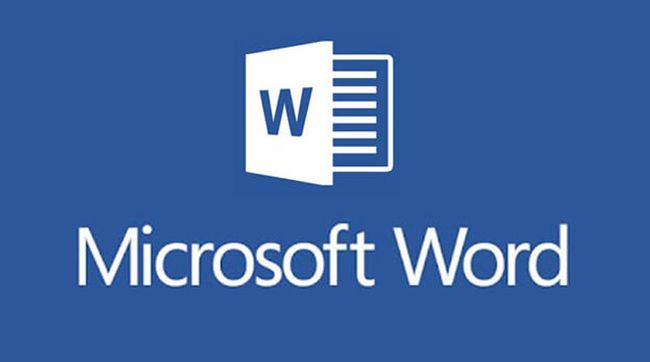Hal ini akan memberikan fleksibilitas dan kemudahan karena Microsoft Word merupakan aplikasi yang sudah tersedia di banyak komputer. Anda tidak perlu mengunduh software lain untuk mencetak foto.
| Baca juga: Mudah, Ini Cara Ganti Background Pas Foto di Word, Langsung Praktekin! |
Dengan antarmuka yang sederhana, Anda dapat mencetak foto sendiri tanpa keahlian khusus.
Anda bisa mencetak foto ukuran paspor atau kebutuhan lainnya di rumah, menghemat biaya cetak profesional. Dengan pengaturan tata letak yang benar, Anda bisa mencetak beberapa foto dalam satu lembar kertas.
Foto ukuran 2x3, 3x4, dan 4x6 sering dibutuhkan untuk dokumen resmi seperti KTP, SIM, paspor, atau visa. Foto formal dengan ukuran standar sering diminta untuk CV atau surat lamaran.
Anda bisa menyesuaikan ukuran, rasio, atau bahkan menambahkan elemen desain seperti bingkai langsung di Word atau PowerPoint.
Anda dapat memastikan kualitas dan tata letak foto sesuai kebutuhan Anda. Ketika Anda membutuhkan foto ukuran tertentu dalam waktu singkat, seperti untuk pendaftaran sekolah, aplikasi visa, atau keperluan mendadak lainnya, mencetak sendiri adalah solusi terbaik.
Penggunaan Perangkat yang Ada: Tidak memerlukan printer atau software khusus. Anda cukup memanfaatkan alat yang ada di rumah atau kantor.
Mengetahui cara mencetak foto ukuran standar di Microsoft Word memberikan solusi praktis, hemat, dan efisien untuk berbagai kebutuhan. Ini sangat membantu untuk orang yang ingin menghemat waktu, uang, dan usaha dalam menghasilkan foto berkualitas.
Berikut adalah langkah-langkah untuk mencetak foto ukuran 2x3, 3x4, dan 4x6 menggunakan aplikasi Microsoft seperti Microsoft Word.
1. Siapkan Foto dengan Ukuran yang Tepat
Pastikan foto Anda sudah memiliki rasio ukuran yang benar. Jika belum, gunakan aplikasi edit foto (seperti Paint atau Canva) untuk menyesuaikan ukurannya:-2x3: 2 cm x 3 cm
-3x4: 3 cm x 4 cm
-4x6: 4 cm x 6 cm
2. Gunakan Microsoft Word
Langkah-langkah:-Buka Microsoft Word.
-Buat dokumen baru.
2. Masukkan Foto
-Klik Insert → Pictures → Pilih foto yang ingin dicetak.3. Atur Ukuran Foto
-Klik pada foto untuk memilihnya.-Pergi ke tab Picture Format dan di bagian Size, atur ukuran:
-Width: 2 cm, 3 cm, atau 4 cm
-Height: 3 cm, 4 cm, atau 6 cm
Pastikan opsi "Lock Aspect Ratio" tidak dicentang agar ukuran tidak berubah secara otomatis.
4. Duplikasi Foto (Opsional)
Jika ingin mencetak lebih dari satu foto dalam sekali cetak, salin foto (Ctrl + C) dan tempel (Ctrl + V) beberapa kali di dokumen.5. Atur Tata Letak
Susun foto di halaman untuk mengoptimalkan ruang dan menghemat kertas.6. Cetak Foto.
Pergi ke File lalu klik Print.Untuk mendukung hasil optimal Anda harus pilih printer yang mendukung cetak foto. Gunakan kertas glossy atau foto untuk hasil terbaik. Pilih kertas glossy atau matte khusus foto untuk hasil yang profesional.
Gunakan foto dengan resolusi tinggi (300 DPI) agar tidak buram. Selain itu pilih pengaturan terbaik di driver printer Anda, seperti Photo Printing atau Best Quality. Dengan langkah-langkah ini, Anda dapat mencetak foto ukuran 2x3, 3x4, dan 4x6 dengan mudah di Microsoft Word.
Cek Berita dan Artikel yang lain di
Google News